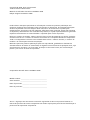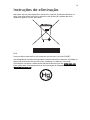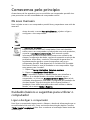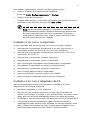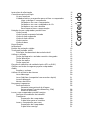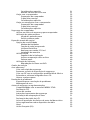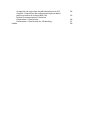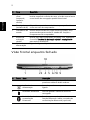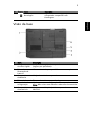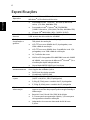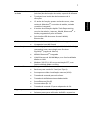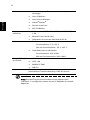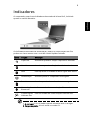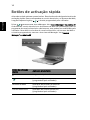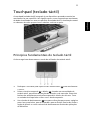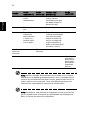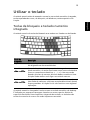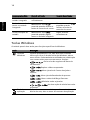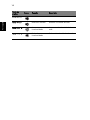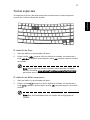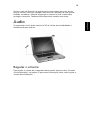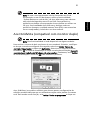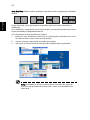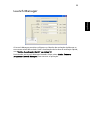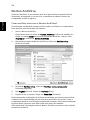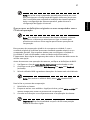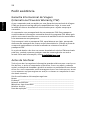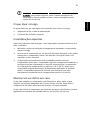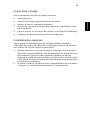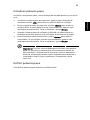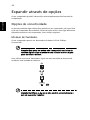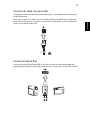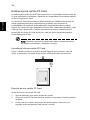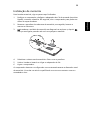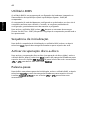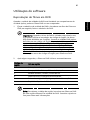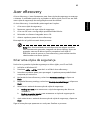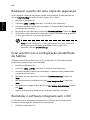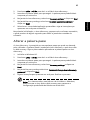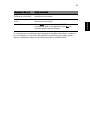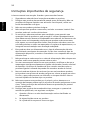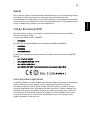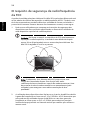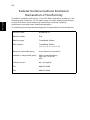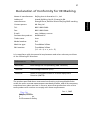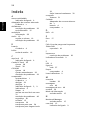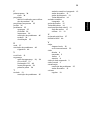Série TravelMate 2430
Manual do Utilizador

Poderá haver alterações periódicas às informações contidas na presente publicação sem
qualquer obrigação de notificação sobre tais revisões ou alterações. As eventuais alterações
serão incorporadas nas novas edições deste manual ou de documentos e publicações
suplementares. A empresa não faz quaisquer afirmações nem garantias, sejam elas expressas
ou implícitas, relativamente aos conteúdos da presente, e rejeita especificamente as garantias
implícitas relativamente à comercialidade e à aptidão para um fim específico.
Escreva o número de modelo, número de série, data e local de aquisição no espaço em baixo.
O número de série e o número de modelo encontram-se na etiqueta afixada no computador.
Toda a correspondência relativa à sua unidade deve incluir o número de série, o número de
modelo e as informações relativas à aquisição.
Nenhuma parte da presente publicação pode ser reproduzida, guardada em sistemas de
armazenamento de dados ou transmitida, de alguma forma ou através de qualquer meio, seja
ele electrónico, mecânico, por fotocópia, gravação ou de outra forma, sem a autorização
prévia e por escrito da Acer Incorporated.
Model number: __________________________________
Serial number: ___________________________________
Date of purchase: ________________________________
Place of purchase: ________________________________
Copyright © 2005. Acer Incorporated.
Todos os Direitos Reservados.
Manual do Utilizador da Série TravelMate 2430
Edição Original: Dezembro 2005
Computador Portátil Série TravelMate 2430
Acer e o logótipo Acer são marcas comerciais registadas da Acer Incorporated. Nomes ou
marcas de produtos de outras companhias são usados aqui apenas para fins de identificação e
pertencem às respectivas companhias.

iii
Instruções de eliminação
Não deite ao lixo este dispositivo electrónico quando pretender desfazer-se
dele. Para minimizar poluição e garantir uma protecção máxima do meio
ambiente global, recicle, por favor.
EUA
Para produtos electrónicos que possuam um monitor ou ecrã LCD/CRT:
A(s) lâmpada(s) incluída neste produto contém mercúrio e deve ser reciclada ou
destruída de acordo com as leis locais, estaduais ou federais. Para mais
informações contacte a Aliança das Indústrias Electrónicas em www.eiae.org
.
Para obter mais informações acerca de eliminação de lâmpadas, consulte
www.lamprecycle.org
.

iv
Comecemos pelo princípio
Gostaríamos de lhe agradecer por ter escolhido um computador portátil Acer
para preencher as suas necessidades de computador móvel.
Os seus manuais
Para o ajudar a usar o seu computador portátil Acer, preparámos uma série de
manuais:
Cuidados básicos e sugestões para utilizar o
computador
Ligar e desligar o computador
Para ligar o computador basta premir e libertar o botão de alimentação que se
encontra abaixo do ecrã LCD, junto aos botões de activação rápida. Consulte
"Visão frontal" na página 1 para ficar a conhecer a localização deste botão de
alimentação.
Antes de mais, o cartaz Para principiantes... ajuda-o a ligar e
configurar o seu computador.
O Manual do Utilizador impresso apresenta as características e
funções básicas do seu novo computador. Para mais detalhes
sobre como o seu computador o pode ajudar a ser mais produtivo,
consulte o AcerSystem User’s Guide. Esse manual contém
informações pormenorizadas sobre temas como utilitários do
sistema, recuperação de dados, opções de expansão e solução de
problemas. Além disso, contém a informação da garantia e as
regulamentações gerais e notas de segurança para o seu
computador portátil. Está disponível no formato PDF (Portable
Document Format) e vem já instalado no seu computador. Siga
estes passos para o aceder:
1 Clique em Iniciar, Definições, Painel de controlo.
2 Clique em AcerSystem User’s Guide.
Nota: é necessário instalar o Adobe Reader para visualizar o
ficheiro. Se o Adobe Reader não estiver instalado no seu
computador, ao clicar em AcerSystem User's Guide (Manual do
Utilizador AcerSystem) é executado o programa de instalação do
Acrobat Reader. Siga as instruções do ecrã para finalizar a
instalação. Para obter instruções sobre como utilizar o Adobe
Reader, vá ao menu Ajuda e Suporte.

v
Para desligar a alimentação, execute uma das seguintes acções:
• Utilize o comando de encerramento do Windows
Clique em Iniciar, Desligar computador ou Desligar.
• Utilize o botão de alimentação
Também pode desligar o computador fechando a cobertura do monitor ou
premindo a tecla de atalho de suspensão <Fn> + <F4>.
Nota: Se não for possível desligar o computador normalmente,
prima e mantenha premido o botão de alimentação durante mais
de quatro segundos para encerrar o computador. Se desligar o
computador e pretender voltar a ligá-lo, espere pelo menos dois
segundos antes de efectuar a ligação.
Cuidados a ter com o computador
O seu computador terá uma longa vida útil se tiver os devidos cuidados.
• Não exponha o computador directamente à luz solar. Não coloque o
computador próximo de fontes de calor, tais como radiadores.
• Não exponha o computador a temperaturas inferiores a 0 °C (32 °F) ou
superiores a 50 °C (122 °F).
• Não exponha o computador a campos magnéticos.
• Não exponha o computador à chuva ou humidade.
• Não entorne água ou qualquer outro líquido sobre o computador.
• Não submeta o computador a choques ou vibrações fortes.
• Não exponha o computador a poeiras ou impurezas.
• Nunca coloque objectos sobre o computador.
• Para evitar danificar o monitor, feche-o com cuidado.
• Nunca coloque o computador sobre superfícies irregulares.
Cuidados a ter com o adaptador de CA
Aqui encontrará algumas instruções relativas aos cuidados a ter com o
adaptador de CA (corrente alternada):
• Não ligue o adaptador a outro dispositivo.
• Não pise no cabo de alimentação nem coloque objectos pesados no
mesmo. Com cuidado, encaminhe o cabo de alimentação, e todos os outros
cabos, de forma a ficarem afastados de locais com tráfego de pessoas.
• Ao desligar o cabo de alimentação, não puxe pelo cabo mas sim pela ficha.
• A amperagem total do equipamento ligado não deverá exceder a
amperagem do cabo eléctrico se for utilizado um cabo de extensão. Além
disso, a tensão nominal total de todos os equipamentos ligados a uma
única tomada de parede não deve exceder a tensão do fusível.

vi
Cuidados a ter com a bateria
Aqui encontrará algumas instruções relativas aos cuidados a ter com a bateria:
• Para fins de substituição, utilize apenas baterias do mesmo tipo. Desligue a
alimentação antes de remover ou substituir as baterias.
• Não manipule indevidamente as baterias. Mantenha-as fora do alcance das
crianças.
• Deite fora as baterias usadas de acordo com as regulamentações locais.
Recicle sempre que possível.
Para limpar e fazer a manutenção
A limpeza do computador deve obedecer aos seguintes passos:
1 Desligue o computador e retire a bateria.
2 Desligue o adaptador de CA.
3 Utilize um pano macio humedecido com água. Não utilize produtos de
limpeza líquidos ou em forma de aerossol.
Se surgir algum dos problemas aqui referidos:
• O computador caiu ou foi danificado.
• O computador não funciona normalmente.
Consulte também "Perguntas frequentes" na página 25.
Cuidado
Alterações ou modificações não expressamente aprovadas pelo fabricante
podem anular a autoridade do utilizador em operar este computador, o que é
garantido pela Comissão Federal de Comunicações.
Condições de operação
Este dispositivo está de acordo com a Parte 15 das normas FCC. A operação está
sujeita às duas condições que se seguem: (1) Este dispositivo não pode provocar
interferências prejudiciais, e (2) Este dispositivo deve aceitar qualquer
interferência recebida, inclusive as que possam provocar actuação indesejável.
Pede-se aos utilizadores que sigam as instruções de segurança de
radiofrequência (RF) relativas a dispositivos de opção sem fios especificadas no
manual do utilizador de cada dispositivo com opção de radiofrequência.
Uma instalação inadequada ou o uso não autorizado pode causar interferências
prejudiciais às comunicações via rádio. Para além disso, qualquer interferência
indevida na antena interna anulará o certificado da FCC e a garantia.
Para evitar interferência de rádio ao serviço licenciado, este dispositivo destina-
se a ser operado no interior de edifícios, e a instalação para exterior está sujeita
a licenciamento.
Para mais informações sobre os nossos produtos, serviços e informação de
assistência, visite o nosso sítio da Web: http://global.acer.com
.

Conteúdo
Instruções de eliminação iii
Comecemos pelo princípio iv
Os seus manuais iv
Cuidados básicos e sugestões para utilizar o computador iv
Ligar e desligar o computador iv
Cuidados a ter com o computador v
Cuidados a ter com o adaptador de CA v
Cuidados a ter com a bateria vi
Para limpar e fazer a manutenção vi
Relação do seu computador portátil Acer 1
Visão frontal 1
Visão frontal enquanto fechado 2
Visão do lado esquerdo 3
Visão do lado direito 4
Visão traseira 4
Visão da base 5
Especificações 6
Indicadores 9
Botões de activação rápida 10
Touchpad (teclado táctil) 11
Princípios fundamentais do teclado táctil 11
Utilizar o teclado 13
Teclas de bloqueio e teclado numérico integrado 13
Teclas Windows 14
Teclas de atalho 15
Teclas especiais 17
Ejecção do tabuleiro da unidade óptica (CD ou DVD) 18
Utilizar um fecho de segurança para computador 18
Áudio 19
Regular o volume 19
Utilizar os utilitários de sistema 20
Acer eManager 20
Acer GridVista (compatível com monitor duplo) 21
Launch Manager 23
Norton AntiVirus 24
Perguntas frequentes 25
Pedir assistência 28
Garantia Internacional de Viagem
(International Travelers Warranty; ITW) 28
Antes de telefonar 28
Levar o seu computador portátil consigo 29
Desligar do ambiente de trabalho 29
Transporte 29
Preparação do computador 29
O que levar para as reuniões 30
Levar o computador para casa 30
Preparação do computador 30
O que levar consigo 31

Considerações especiais 31
Montar um escritório em casa 31
Viajar com o computador 32
Preparação do computador 32
O que levar consigo 32
Considerações especiais 32
Viajar no estrangeiro com o computador 32
Preparação do computador 32
O que levar consigo 33
Considerações especiais 33
Segurança do computador 34
Utilizar um fecho de segurança para computador 34
Utilização de palavras-passe 34
Introduzir palavras-passe 35
Definir palavras-passe 35
Expandir através de opções 36
Opções de conectividade 36
Modem de fax/dados 36
Função de rede incorporada 37
Universal Serial Bus 37
Ranhura para cartão PC Card 38
Instalação de memória 39
Utilitário BIOS 40
Sequência de inicialização 40
Activar recuperação disco-a-disco 40
Palavra-passe 40
Utilização do software 41
Reprodução de filmes em DVD 41
Gestão de energia 42
Acer eRecovery 43
Criar uma cópia de segurança 43
Restaurar a partir de uma cópia de segurança 44
Criar um CD com a configuração predefinida de fábrica 44
Reinstalar o software integrado sem o CD 44
Alterar a palavra-passe 45
Resolução de problemas 46
Sugestões para a resolução de problemas 46
Mensagens de erro 46
Avisos de segurança e regulamentações 48
Compatibilidade com as normas ENERGY STAR 48
Declaração FCC 48
Avisos do modem 49
Instruções importantes de segurança 50
Declaração de adequação de laser 51
Declaração de pixéis do LCD 52
Aviso de protecção de direitos de autor da Macrovision 52
Aviso regulamentar sobre dispositivo de rádio 52
Geral 53
União Europeia (EU) 53


1
Português
Português
Relação do seu computador
portátil Acer
Após montar o seu computador tal como indicado na ilustração do cartaz
Só para principiantes..., deixe-nos mostrar-lhe o seu novo computador portátil
Acer.
Visão frontal
# Item Descrição
1Ecrã de
visualização
Também chamado Ecrã de cristais líquidos (Liquid-
Crystal Display; LCD), permite visualizar a informação do
computador.
2 Microfone Microfone interno para gravação de som.
3 Teclado Para introduzir dados no computador.
4 Descanso de
mãos
Área confortável de apoio para as suas mãos enquanto
utiliza o computador.

2
Português
Português
Visão frontal enquanto fechado
5 Botões de
clicar
(esquerdo,
central e
direito)
Os botões esquerdo e direito funcionam tal como os
botões esquerdo e direito do rato; o botão central serve
como botão de navegação quadri-direccional.
6 Touchpad
(teclado táctil)
Dispositivo apontador sensível ao toque que funciona
como um rato de computador.
7 Indicadores de
estado
Díodos emissores de luz (Light-Emitting Diodes; LED)
que acendem para mostrar o estado das funções e
componentes do computador.
8 Botões de
activação
rápida
Botões para abrir programas utilizados com frequência.
Consulte "Botões de activação rápida" na página 10
para mais informações.
9Botão de
alimentação
Liga e desliga o computador.
# Ícone Item Descrição
1 Altifalantes Os altifalantes esquerdo e direito
permitem saída de áudio estéreo.
2 Indicador de
alimentação
Acende quando o computador está
ligado.
3 Indicador da bateria Acende quando a bateria está a ser
carregada.
4 Botão/indicador de
comunicação
Bluetooth
Pressione para activar/desactivar a
função Bluetooth. Indica o estado das
comunicações Bluetooth (opcional).
# Item Descrição

3
Português
Português
Visão do lado esquerdo
5 Botão/indicador de
comunicação sem fios
Pressione para activar/desactivar a
função sem fios. Indica o estado das
comunicações LAN sem fios (opcional).
6 Tomada de entrada Aceita dispositivos de entrada de áudio
(por exemplo, leitor de CD áudio,
Walkman estéreo).
7 Tomada para
microfone
Aceita entrada de microfone externo.
8 Tomada de saída/
auscultadores/
altifalantes
Liga a dispositivos de saída de áudio
(por exemplo, altifalantes,
auscultadores).
9 Porta USB 2.0 Liga a dispositivos USB 2.0 (por exemplo,
rato USB, câmara USB).
10 Trinco Tranca e liberta a tampa.
# Item Descrição
1 Unidade óptica Unidade óptica interna; aceita CD ou DVD consoante
o tipo de unidade óptica.
2 Indicador LED Acende quando a unidade óptica está activa.
3 Botão de ejecção
da unidade óptica
Ejecta o tabuleiro da unidade óptica.
4 Furo de ejecção de
emergência
Ejecta o tabuleiro da unidade óptica quando o
computador está desligado.
# Ícone Item Descrição

4
Português
Português
Visão do lado direito
Visão traseira
# Ícone Item Descrição
1 Botão de ejecção da
ranhura para cartão
PC Card
Ejecta o cartão PC Card da ranhura.
2 Ranhura para cartão
PC Card
Aceita um cartão PC Card Tipo II.
3 Duas portas USB 2.0 Liga a dispositivos USB 2.0
(por exemplo, rato USB, câmara USB).
4 Porta Ethernet (RJ-45) Liga a uma rede de base Ethernet
10/100/1000 (para modelos
seleccionados).
5 Porta modem (RJ-11) Liga a uma linha telefónica.
6Ranhuras de
ventilação
Permitem que o computador permaneça
a uma temperatura baixa, mesmo após
uso prolongado.
# Ícone Item Descrição
1 Tomada de entrada CC Liga a um adaptador de CA.
2 Porta para ecrã de
visualização externo
Liga a um dispositivo de visualização
(por exemplo, monitor externo,
projector LCD).

5
Português
Português
Visão da base
3 Ranhura para fecho
Kensington
Liga a um cabo de segurança de
computador compatível com
Kensington.
# Item Descrição
1 Compartimento
do disco rígido
Aloja o disco rígido do computador
(seguro por parafusos).
2 Trinco de
libertação da
bateria
Liberta a bateria para possibilitar a sua remoção.
3 Compartimento
da bateria
Aloja a bateria do computador.
4 Trinco da bateria Tranca a bateria no respectivo lugar.
5 Ventoinha de
refrigeração
Ajuda a manter a refrigeração do computador.
Nota: Não cubra nem obstrua a abertura da ventoinha.
6 Compartimento
da memória
Aloja a memória principal do computador e o cartão
Mini PCI.
# Ícone Item Descrição

6
Português
Português
Especificações
Sistema
Operativo
Windows
®
XP Home Edition Genuíno
Windows
®
XP Professional Genuíno
Plataforma
• Processador Intel
®
Pentium
®
M 735A (2 MB L2 de
cache, 1,70 GHz, 400 MHz FSB)
• Processador Intel
®
Celeron
®
M 370/380/390
(1 MB L2 de cache, 1,50/1,60/1,70 GHz, 400 MHz FSB)
• Chipset SiS
®
M661MX / 963L / 302ELV (LVDS)
Memória do
sistema
256/512 MB de memória DDR 333 MHz, expansível até
2 GB através de dois módulos soDIMM
Ecrã de
visualização e
gráficos
• LCD TFT em cores XGA de 15 polegadas com 1024 x
768 pixels de resolução
• LCD TFT em cores WXGA de 15,4 polegadas, com
1280 x 800 de resolução
• LCD TFT em cores WXGA Acer CrystalBrite
™
de 15,4
polegadas, com 1280 x 800 de resolução
• 16,7 milhões de cores
• Gráficos 3D integrados SiS
®
M661MX com até 64 MB
de VRAM, com suporte de Microsoft
®
DirectX
®
7,0 e
visualização dupla independente
• Capacidade MPEG-2/DVD por hardware
Subsistema de
armazenamento
Unidade de disco rígido ATA/100 de 40/60/80/100 GB
Acer Opções da unidade óptica:
• DVD-Dual de dupla camada
• Combinado DVD/CD-RW
Dimensões
e peso
• 364 (L) x 279 (P) x 33,9/38,9 (A) mm
(14,33 x 10,98 x 1,33/1,53 polegadas)
• 2,8 kg (6,5 lbs) para o modelo de 15,4 polegadas
• 2,76 kg (6,4 lbs) para o modelo de 15 polegadas
Subsistema de
alimentação
• Standard de gestão de energia ACPI 1.0b da CPU:
suporta os modos de poupança de energia Standby e
Hibernação
• Bateria Li-Ion (ião de lítio) 29,6 W 4 células
• 2,5 horas para carregamento rápido, 3,5 horas para
carregamento durante utilização
• Adaptador de corrente alternada de 90 W com
3 pinos

7
Português
Português
Dispositivos de
entrada
• Teclado Acer FineTouch
™
de 88/89 teclas, 2,7 mm
(mínimo) de deslocação de teclas, suporte de idiomas
• Touchpad com botão de deslocamento de 4
direcções
• 12 teclas de função; quatro teclas de cursor; duas
teclas do Windows
®
; controles de atalho; teclado
numérico integrado
• 6 botões de activação rápida: Tecla Empowering,
correio electrónico, Internet, WLAN, Bluetooth
®
e
botão programável pelo utilizador
• Dois botões LED de acesso frontal: WLAN,
Bluetooth
®
Áudio
• Sistema áudio com dois altifalantes integrados
• Compatível com MS Sound
Comunicação
• WLAN: Ligação de banda dupla MINI PCI
®
802.11b/g,
compatível com a tecnologia sem fios Acer
SignalUp
™
(opção de fabrico)
• WPAN: Bluetooth
®
integrado
• LAN: Ethernet de 10/100 Mbps; com funcionalidade
Wake-on-LAN
• Modem: 56K ITU V.92 com autorização PTT; com
funcionalidade Wake-on-Ring
Interface I/O
• Três portas USB 2.0
• Ranhura para cartão PC Card (um Tipo II)
• Porta para ecrã de visualização externo (VGA)
• Tomada de entrada para microfone
• Tomada de altifalantes/auscultador/saída
• Porta Ethernet (RJ-45)
• Porta modem (RJ-11)
• Tomada de entrada CC para adaptador de CA
Segurança
• Ranhura para fecho Kensington
• Palavras-passe para utilizador da BIOS e supervisor

8
Português
Português
Nota: As especificações acima listadas servem apenas como
referência. A configuração exacta do seu PC depende do modelo
adquirido.
Software
• Acer eManager (ePresentation / eRecovery /
eSettings)
• Acer GridVista
™
• Acer Launch Manager
• Adobe
®
Reader
®
• Norton AntiVirus
™
• NTI CD-Maker
™
Opções e
acessórios
• Módulos de DDR SDRAM soDIMM de 256/512 MB ou
1 GB
• Bateria Li-Ion (ião de lítio)
• Adaptador de corrente alternada de 65 W
Ambiente
• Temperatura:
- Funcionamento: 5 °C a 35 °C
- Não em funcionamento: -20 °C a 65 °C
• Humidade (não condensação):
- Funcionamento: 20% a 80%
- Não em funcionamento: 20% a 80%
Compatibilidade
do sistema
• Wi-Fi
®
• ACPI 1.0b
• Mobile PC 2001
• DMI 2.0
Garantia Garantia Internacional de Viagem
(International Travelers Warranty; ITW) de um ano

9
Português
Português
Indicadores
O computador possui sete indicadores de estado de leitura fácil, incluindo
quatro no painel dianteiro.
Os indicadores de estado de alimentação, bateria e comunicação sem fios
podem ser vistos mesmo com o ecrã de cristais líquidos fechado.
1. A carregar: A luz é âmbar quando a bateria está a carregar.
2. Carga completa: A luz é verde no modo CA.
Ícone Função Descrição
Caps Lock Acende-se quando a função Caps Lock é activada.
NumLk Acende-se quando a função NumLk é activada.
HDD Indica quando a unidade do disco rígido está activa.
Alimentação Acende quando o computador está ligado.
Bateria Acende quando a bateria está a ser carregada.
Comunicações
Bluetooth
Indica o estado das comunicações Bluetooth.
Comunicações
LAN sem fios
Indica o estado das comunicações LAN sem fios.

10
Português
Português
Botões de activação rápida
Acima do teclado existem quatro botões. Estes botões são designados botões de
activação rápida. Estes correspondem a correio electrónico, ao browser da Web,
à opção Empowering Key <> e à tecla programável pelo utilizador.
Prima <> para executar Acer eManager. Ver "Acer eManager" na página 20.
Os botões do correio electrónico e do browser da Web são predefinidos para os
programas de correio electrónico e da Internet, mas podem ser redefinidos pelo
utilizador. Para definir os botões do correio electrónico, do browser da Web e
os botões programáveis, execute o Acer Launch Manager. Ver "Launch
Manager" na página 23.
Botão de activação
rápida
Aplicação predefinida
P
Programável pelo utilizador
Acer eManager
(programável pelo utilizador)
Browser da Web Aplicação de browser da Internet
(programável pelo utilizador)
Correio electrónico Aplicação de correio electrónico
(programável pelo utilizador)
A página está carregando...
A página está carregando...
A página está carregando...
A página está carregando...
A página está carregando...
A página está carregando...
A página está carregando...
A página está carregando...
A página está carregando...
A página está carregando...
A página está carregando...
A página está carregando...
A página está carregando...
A página está carregando...
A página está carregando...
A página está carregando...
A página está carregando...
A página está carregando...
A página está carregando...
A página está carregando...
A página está carregando...
A página está carregando...
A página está carregando...
A página está carregando...
A página está carregando...
A página está carregando...
A página está carregando...
A página está carregando...
A página está carregando...
A página está carregando...
A página está carregando...
A página está carregando...
A página está carregando...
A página está carregando...
A página está carregando...
A página está carregando...
A página está carregando...
A página está carregando...
A página está carregando...
A página está carregando...
A página está carregando...
A página está carregando...
A página está carregando...
A página está carregando...
A página está carregando...
A página está carregando...
A página está carregando...
A página está carregando...
A página está carregando...
-
 1
1
-
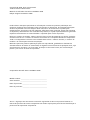 2
2
-
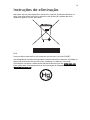 3
3
-
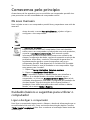 4
4
-
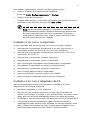 5
5
-
 6
6
-
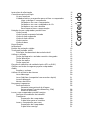 7
7
-
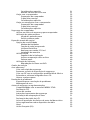 8
8
-
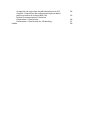 9
9
-
 10
10
-
 11
11
-
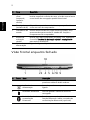 12
12
-
 13
13
-
 14
14
-
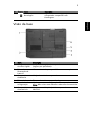 15
15
-
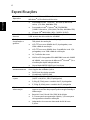 16
16
-
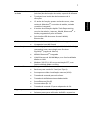 17
17
-
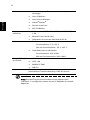 18
18
-
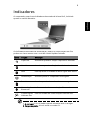 19
19
-
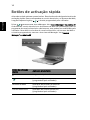 20
20
-
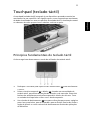 21
21
-
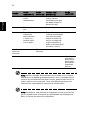 22
22
-
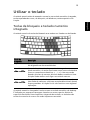 23
23
-
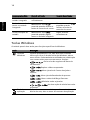 24
24
-
 25
25
-
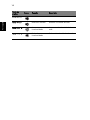 26
26
-
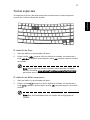 27
27
-
 28
28
-
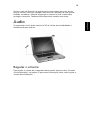 29
29
-
 30
30
-
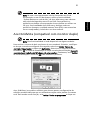 31
31
-
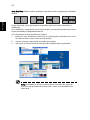 32
32
-
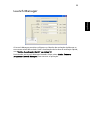 33
33
-
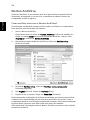 34
34
-
 35
35
-
 36
36
-
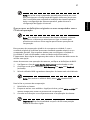 37
37
-
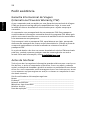 38
38
-
 39
39
-
 40
40
-
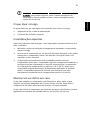 41
41
-
 42
42
-
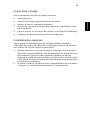 43
43
-
 44
44
-
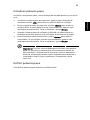 45
45
-
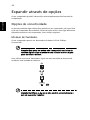 46
46
-
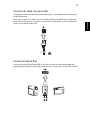 47
47
-
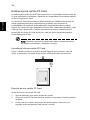 48
48
-
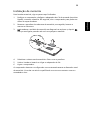 49
49
-
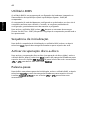 50
50
-
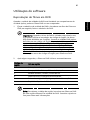 51
51
-
 52
52
-
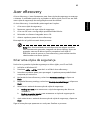 53
53
-
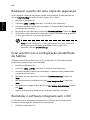 54
54
-
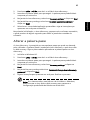 55
55
-
 56
56
-
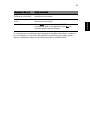 57
57
-
 58
58
-
 59
59
-
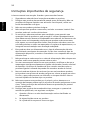 60
60
-
 61
61
-
 62
62
-
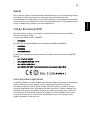 63
63
-
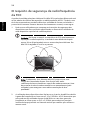 64
64
-
 65
65
-
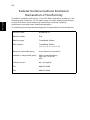 66
66
-
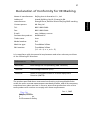 67
67
-
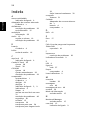 68
68
-
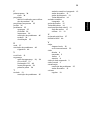 69
69
Artigos relacionados
-
Acer TravelMate 4010 Manual do usuário
-
Acer TravelMate 4020 Manual do usuário
-
Acer Extensa 6700 Manual do usuário
-
Acer TravelMate 2410 Manual do usuário
-
Acer TravelMate 4060 Manual do usuário
-
Acer Aspire 5030 Manual do usuário
-
Acer Extensa 6600 Manual do usuário
-
Acer Aspire 3610 Manual do usuário
-
Acer Aspire 1650 Manual do usuário
-
Acer Aspire 3630 Manual do usuário